安装破解教程
1、在本站下载并解压,双击EZMask-3.0v6.exe运行,如图所示,许可协议,点击agree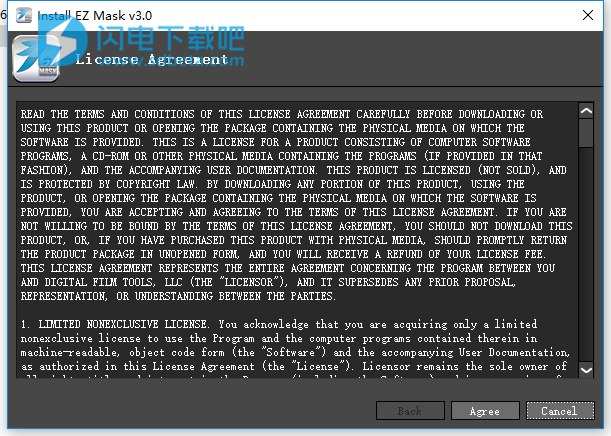
2、选择安装组件,当然小编并没有安装Photoshop软件,如果安装的话会有选项,点击next
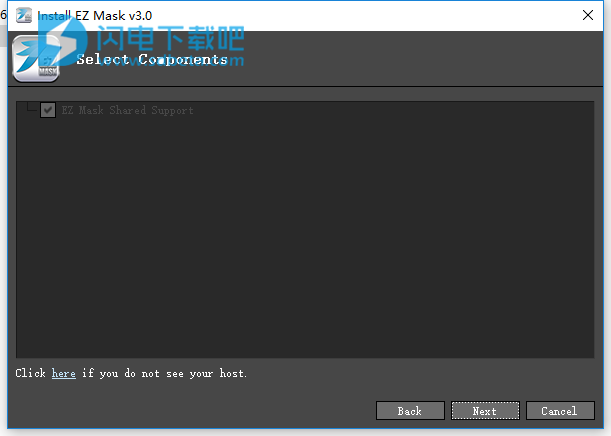
3、点击install安装 按钮

4、安装完成,点击finish退出向导即可
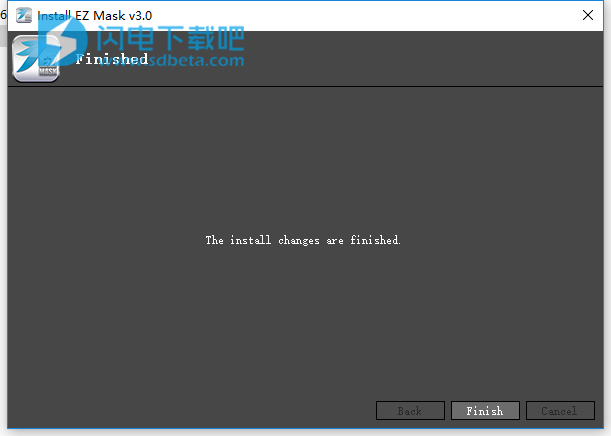
功能特色
1、基于笔划的掩蔽
2、能够提取图像中的几乎任何对象
3、精致的头发细节,烟雾或反射
4、交互式优化模式,以精细蒙版
5、边缘颜色估计可防止边缘创建无缝复合
6、蓝/绿溢出抑制
7、前景色校正,位置,缩放,旋转和角钉
系统/软件要求:
Adobe Photoshop CS6及更高版本(仅限64位)
Adobe Photoshop Elements 13及更高版本(非应用程序商店版本)
Apple Photoshop Lightroom 3及以上
Macintosh多核英特尔®处理器
Mac OSX 10.8.x及以上
Windows 7 64位以上
使用帮助
1、将EZ Mask添加到Lightroom作为外部编辑器
如果在安装EZ Mask期间找到Lightroom,EZ Mask将自动添加为外部编辑器。如果由于某种原因EZ Mask未显示为外部编辑器,您可以按照以下步骤手动添加EZ Mask作为外部编辑器。
1)在Lightroom中打开首选项。
2)单击“外部编辑”选项卡。
3)在“附加外部编辑器”部分中,选择“文件格式的TIFF”,“色彩空间的SRGB”,“位深度的8位或16位/分量”,设置所需的分辨率,然后为“压缩”选择“无”。
注意:EZ Mask仅与TIFF文件兼容(8位或16位,无压缩)。
4)单击“选择”以选择应用程序。导航到EZ Mask的位置。
·在Windows上,EZ Mask的默认安装位置为:C:IProgram Files \ Digital Film Tools \ EZ Mask v3.0
·在Macintosh上,EZ Mask的默认安装位置为:/ Macintosh HD / Applications / Digital Film Tools / EZ Mask v3.05
5)选择EZ Mask文件,然后单击选择。
6)在Preset下拉菜单中,选择Save Current Settings as New Preset ...
并命名预设的EZ Mask。
2、应用EZ Mask
Lightroom
1)如果要将一个图像合成一个,请选择两个图像,否则选择一个图像。
可以使用ctrl(Win)/ Cmd(Mac) - 单击图像来选择多个图像。
2)在“照片”菜单中,选择“编辑输入”,然后选择“在EZ蒙版中编辑”。
使用两个图像时,Lightroom可以在将它们带入EZ Mask时交换前景和背景图像的顺序。
3)如有必要,请单击“交换前景/背景”图标,以便可以看到要屏蔽的图像。
注意:如果将EZ蒙版应用于Lightroom中的单个图像,则需要使用原始设置编辑/导出而不是复制以访问生成的Alpha通道。
Photoshop:
使用具有背景和前景图像的EZ蒙版EZ蒙版通常适用于两个图像:前景和背景。
在应用EZ蒙版之前,应将前景图像放在背景图像上方的图层中。
注意:您应用EZ Mask的那个下面的图层会自动用作背景。
1)加载前景和背景图像。
2)单击前景图像,然后按Ctrl(Win)/ Cmd(Mac)-A选择它,然后按ctrl(Win)/ Cmd(Mac)-C进行复制。
3)单击背景图像,然后按Ctrl(Win)/ Cmd(Mac)-V粘贴它。
2、应用EZ Mask
Lightroom
1)如果要将一个图像合成一个,请选择两个图像,否则选择一个图像。
可以使用ctrl(Win)/ Cmd(Mac) - 单击图像来选择多个图像。
2)在“照片”菜单中,选择“编辑输入”,然后选择“在EZ蒙版中编辑”。
使用两个图像时,Lightroom可以在将它们带入EZ Mask时交换前景和背景图像的顺序。
3)如有必要,请单击“交换前景/背景”图标,以便可以看到要屏蔽的图像。
注意:如果将EZ蒙版应用于Lightroom中的单个图像,则需要使用原始设置编辑/导出而不是复制以访问生成的Alpha通道。
Photoshop:
使用具有背景和前景图像的EZ蒙版EZ蒙版通常适用于两个图像:前景和背景。
在应用EZ蒙版之前,应将前景图像放在背景图像上方的图层中。
注意:您应用EZ Mask的那个下面的图层会自动用作背景。
1)加载前景和背景图像。
2)单击前景图像,然后按Ctrl(Win)/ Cmd(Mac)-A选择它,然后按ctrl(Win)/ Cmd(Mac)-C进行复制。
3)单击背景图像,然后按Ctrl(Win)/ Cmd(Mac)-V粘贴它。
4)按“图层调板”底部的“添加图层蒙版”图标。
5)在图层调色板中,单击前景图层的彩色图像以在应用EZ蒙版之前选择它(而不是图层蒙版)。
6)从Filters下拉菜单中,从Digital Film Tools组中选择EZ Mask v3.0。
5)在图层调色板中,单击前景图层的彩色图像以在应用EZ蒙版之前选择它(而不是图层蒙版)。
6)从Filters下拉菜单中,从Digital Film Tools组中选择EZ Mask v3.0。
更新日志
版本3.0v6发布于10/17/2018
特征
安装程序已更新为Photoshop CC 2019
安装程序现在支持Photoshop CC 2019。
本文地址:http://www.sd124.com/article/2018/1019/226428.html
《Digital Film Tools EZ Mask 3.0.6 for Photoshop CS6-CC 2019下载安装学习图文教程》由闪电下载吧整理并发布,欢迎转载!

